Navigation du forum
Il y a quelques petites choses importantes à savoir pour utiliser et naviguer dans les forums. Cette page est pour ceux qui n’ont jamais utilisé un forum auparavant, ou qui ne savent pas trop quoi y faire.
Mots clés
- Forum - un groupe de fils sur un sujet particulier, par example "Readers Wanted: Books" (Livres à la recherche de lecteurs)
- ‘’’Fil’’’ - Endroit réservé à un sujet de discussion particulier. Voir ce lien pour exemple.
- Poste’’’ - Commentaire d’une personne dans un fil. Un fil commence avec le premier poste, et est suivi d’autres postes.
- ‘’’MP’’’ - Message privé. Cette option est disponible pour toues les utilisateurs. Allez sur la page de profil de l’utilisateur que vous voulez contacter et vous y trouverez un lien pour leur envoyer un mp (ou pm en anglais). Vous pouvez aussi regarder en base de l’un des postes écrits par la personne que vous voulez contacter. En général c’est mieux de poster pour que tout le monde puisse suivre la discussion.
Chaque oeuvre a son propre fil. Voyez les forums Readers Wanted: Books, Readers Wanted: Short Works, Readers Wanted: languages other than English ou Readers Wanted: Dramatic Works pour voir tous les projets collaboratifs en cours.
Si vous avez choisi de participer à un projet collaboratif, il est essentiel que vous lisiez le premier poste du fil correspondant. Pour ceci, cliquez simplement sur le titre du livre dans le forum, qui contient un lien vers le fil. Le premier poste que vous verrez contient toutes les informations importantes et spécifiques à ce projet. ‘’’Il est important de lire TOUT le premier poste.’’’
Comment répondre
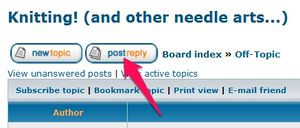
Imaginez que vous soyez en train de lire le fil concernant le tricot (agaque vous trouverez ici). Vous voulez apporter votre point de vue. Pour répondre dans le fil que vous visualisez, il vous faut cliquer sur “Post Reply” en haut ou en bas de chaque page.
Si vous cliquiez “New Topic” à gauche, vous créeriez un nouveau fil qui sera indépendant de celui que vous regardez.
Note: Ne pas utiliser la ligne de sujet (“Subject line”) si vous ne faites que répondre dans un fil. C’est plus par égard pour les autres utilisateurs qu’autre chose. Le texte de la ligne de sujet est bien trop petit, et personne n’y fait attention de toute facon. Si vous voulez vraiment l’utiliser, vérifiez que les informations essentielles que vous voulez partager ne se trouvent pas uniquement là, mais aussi dans le corps de votre poste.
L’image ci-dessous est un exemple d’un poste dans un fil.
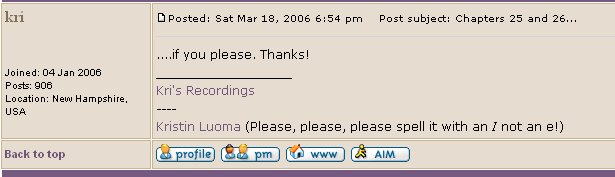
Trucs et astuces
Notification
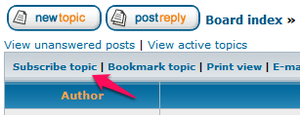
Afin de recevoir une notification lorsque quelqu’un poste dans un fil particulier, cliquez sur “Subscribe topic” en haut à gauche de la page. Vous recevrez alors automatiquement un mail lorsqu’une réponse sera postée dans ce fil. Vérifiez bien que vous accomplissez ceci pour chaque projet auquel vous participez même si normalement l’abonnement au fil est automatique pour les fils dans lesquels vous postez une réponse.
Il arrive parfois que les notifications s’interrompent. La raison la plus courante est que vous avez visité le fil sans vous être identifié. Dans ces cas-là le système n’est pas informé que vous avez visité le forum, et il attend donc toujours que vous visitiez le fil après la dernière notification qu’il vous a envoyée. Si vous ne recevez plus de notification sur un fil particulier, allez sur le fil après vous être identifié, le problème devrait ensuite être réglé.
Lien vers un poste
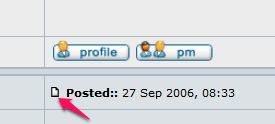
Il peut être utile de poster un lien vers un poste particulier. En haut à gauche de chaque poste, il y a une petite icône qui représente une feuille de papier. Un clic droit sur l’icône vous permettra de copier l’adresse (vous pouvez aussi faire un click gauche et couper l’URL depuis votre barre de navigation).
Pour poster des notes sur le forum concernant les épreuves d’audition (le PL) vers la boîte magique (magic window), vous pouvez utiliser ce code (insérez l’URL entre les “ “):
<a href=""><b><font color=red>Note PL</font></b></a>
URLs dans les signatures
Pour insérer un lien dans votre signature (tutoriel video sur YouTube),
- rendez-vous dans le panneu de configuration (User Control Panel) qui se trouve en haut de chaque page du forum
- cliquez sur "Profile" puis choisissez "Signature"
- Copiez l’URL de votre choix (qui commence par http) et collez-la dans votre signature,
- sélectionnez l’URL puis cliquez sur le bouton “URL”.
- Vérifiez que la boîte "Disable BBCode" n’est pas activée
- maintenant cliquez sur preview et vérifiez que votre lien apparaît bien en bleu.
Pour ajouter des informations sur le contenu du lien, copiez-collez dans le format suivant
[url=XXXXXXXXXXXXXXXXXX]Lien[/url]
puis insérez l’URL en la mettant à la place des XXXXXXXXs. Tapez ensuite votre message à la place de “Lien”. Par exemple, si vous voulez poster vers votre blog et que vous vous appelez Marie, écrivez “le blog de Marie”.
Souvenez-vous toutefois que nous acceptons les liens vers des blogs et des pages privées mais pas vers des sites commerciaux.
Je n’ai rien compris!
Cliquez le lien ci-dessous et écrivez votre question, en remplissant cette fois la ligne de sujet. Vous pouvez écrire en français si vous le souhaitez.